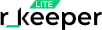r_keeper Lite
Инструкция "Начало работы в кассовом приложении"
После закрытия смены или при самом первом запуске приложения, система выдаст сообщение о том, что смена не открыта. Закрыть или открыть смену может только Администратор заведения с соответствующими правами доступа, иначе будет выдана ошибка.
Нажмите на кнопку "Открыть" или на кнопку "Отмена", если сейчас открывать не требуется.
Нажмите на кнопку "Открыть" или на кнопку "Отмена", если сейчас открывать не требуется.
До начала работы в кассовом приложении:
1. Проверьте, что выполнены все предварительные настройки в бэк-офисе и кассовом модуле (см. подробнее в отдельной инструкции "Запуск системы r_keeper Lite").
2. Подключите фискальный принтер перед началом работы в приложении, а также при необходимости настройте связь с банковским терминалом для оплаты кредитными картами ( см. подробнее о настройках программно-аппаратного комплекса в отдельной инструкции).
3. Введите в окне регистрации кассового приложения ПИН-код пользователя, созданного ранее в бэк-офисе r_keeper Lite (см. подробнее в отдельной инструкции "Пользователи в системе r_keeper Lite").
1. Проверьте, что выполнены все предварительные настройки в бэк-офисе и кассовом модуле (см. подробнее в отдельной инструкции "Запуск системы r_keeper Lite").
2. Подключите фискальный принтер перед началом работы в приложении, а также при необходимости настройте связь с банковским терминалом для оплаты кредитными картами ( см. подробнее о настройках программно-аппаратного комплекса в отдельной инструкции).
3. Введите в окне регистрации кассового приложения ПИН-код пользователя, созданного ранее в бэк-офисе r_keeper Lite (см. подробнее в отдельной инструкции "Пользователи в системе r_keeper Lite").
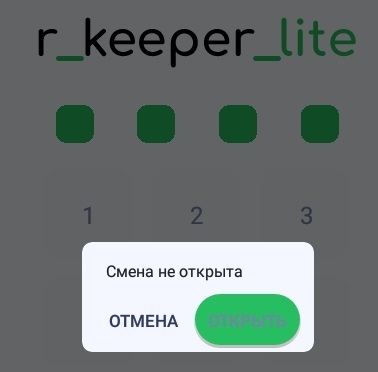
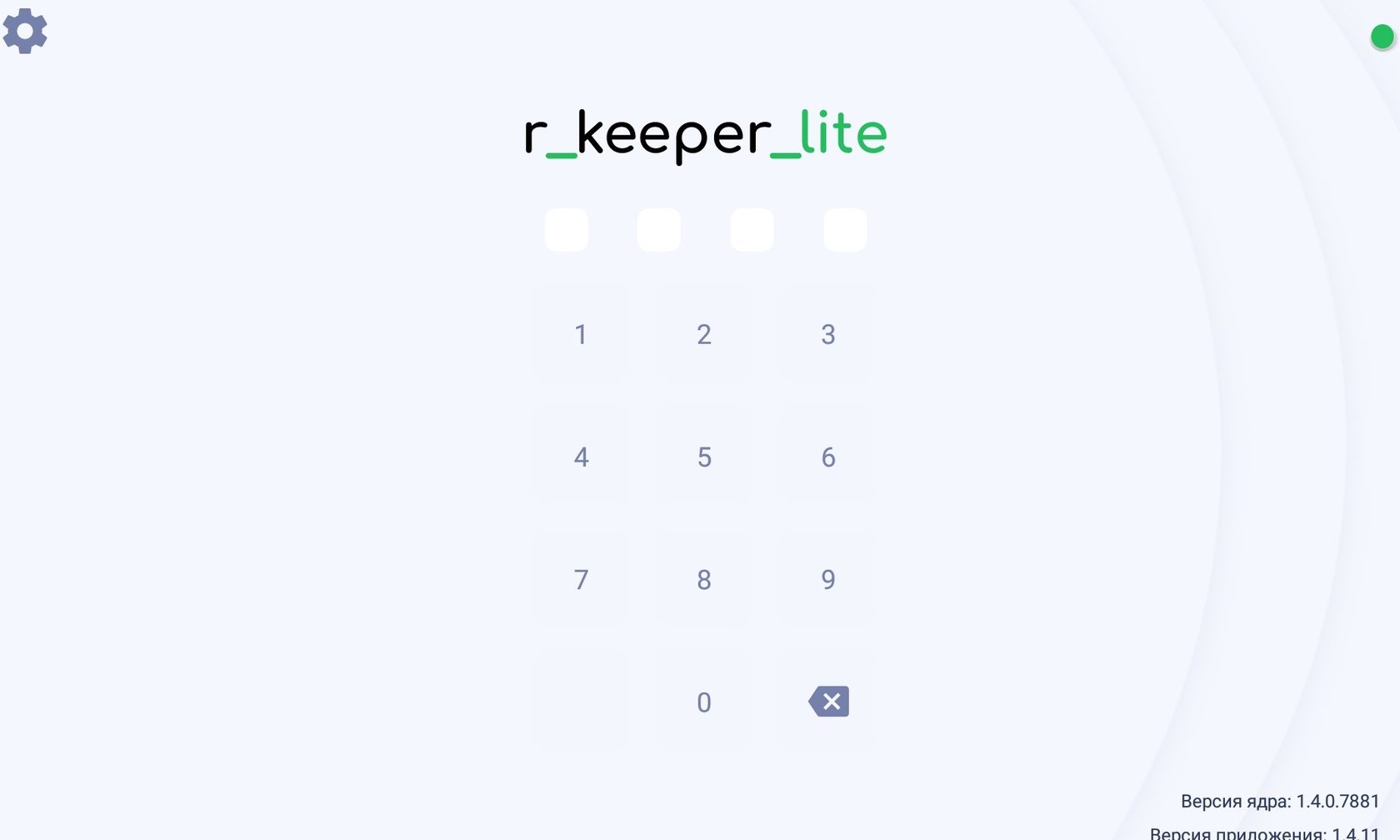
В зависимости от типа терминала: "Фастфуд" или "С обслуживанием" (см. подробнее отдельный раздел по созданию терминала в Базе Знаний r_keeper Lite) зависят действия пользователя (кассира) на терминале.
Работа заведения в режиме "Фастфуд" включает в себя:
Работа заведения в режиме "Фастфуд" включает в себя:
- Регистрацию кассира;
- Создание, редактирование или удаление заказа;
- Сохранение заказа (для печати сервис-чека);
- Оплату счета.
- Создание, редактирование или удаление заказа;
- Сохранение заказа (для печати сервис-чека);
- Оплату счета.
Работа заведения в режиме "С обслуживанием" включает в себя:
- Регистрацию кассира;
- Создание, сохранение, редактирование или удаление заказа для каждого гостя;
- Печать пречека;
- Оплату счета.
- Создание, сохранение, редактирование или удаление заказа для каждого гостя;
- Печать пречека;
- Оплату счета.
Каждый сотрудник, работающий с кассовым приложением, имеет определенные права (см. подробнее о ролях в отдельной инструкции "Пользователи в системе r_keeper Lite"). При попытке выполнить действие без соответствующего доступа, приложение выдаст предупреждение об отсутствии прав.
Содержание инструкции:


После регистрации в кассовом приложении идет переход сразу к окну заказов (если тип терминала - "Фастфуд") или к схеме зала (если тип терминала - "С обслуживанием", как в примере ниже).
Наверху расположена горизонтальная панель, в которой справа налево отображаются:
Наверху расположена горизонтальная панель, в которой справа налево отображаются:
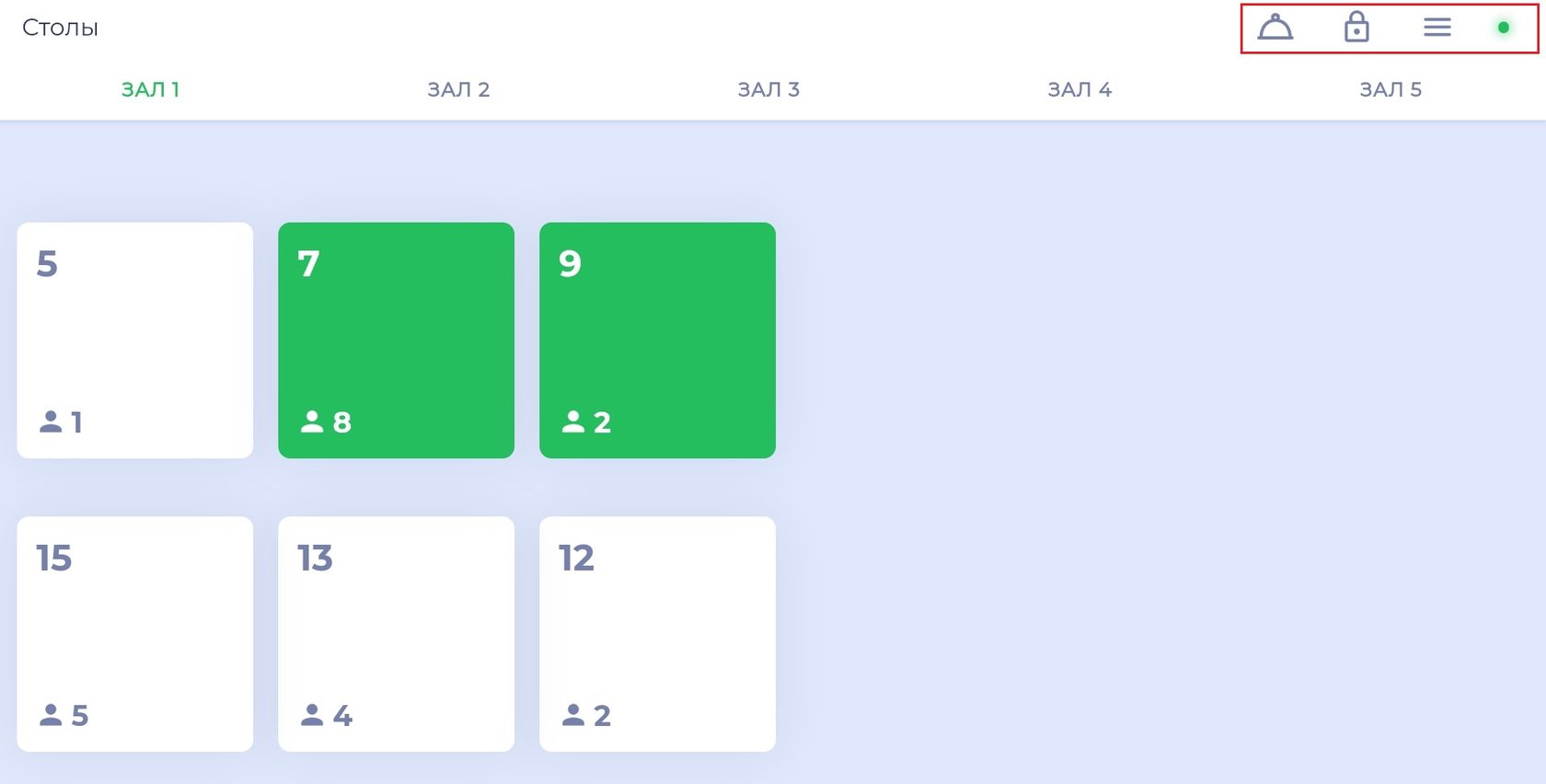
Горизонтальная панель инструментов
- Индикатор статуса синхронизации с облаком;
- Список инструментов;
- кнопки "Выход" и "Все заказы" соответственно.
- Список инструментов;
- кнопки "Выход" и "Все заказы" соответственно.
При нажатии на индикатор статуса синхронизации с облаком
выводится следующая информация:
выводится следующая информация:

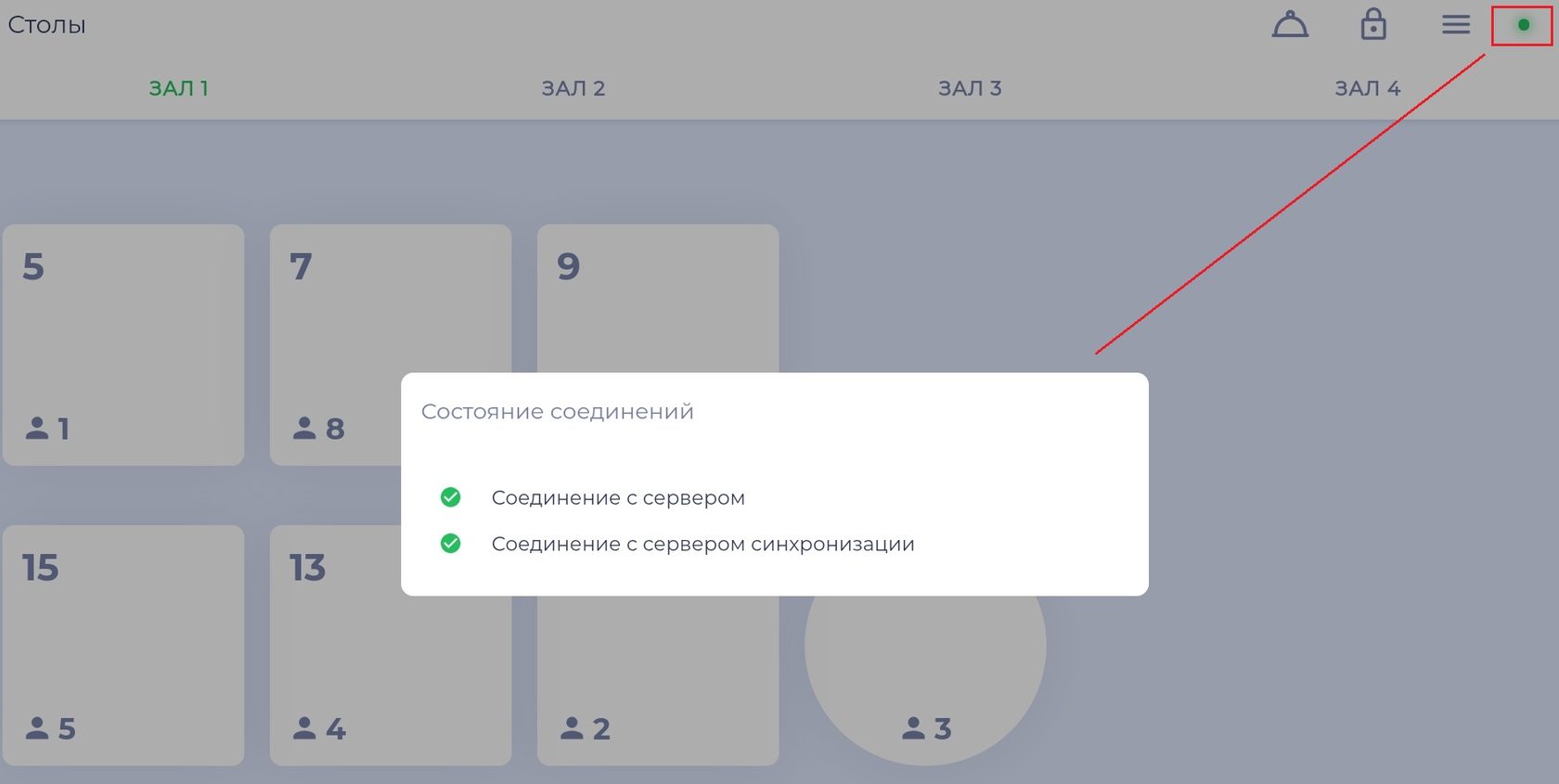
Чтобы закрыть приложение или сменить пользователя нажмите на кнопку выхода.
Снова откроется окно регистрации кассового приложения.
По кнопке "Инструменты" можно:
Снова откроется окно регистрации кассового приложения.
По кнопке "Инструменты" можно:
- просматривать информацию о состоянии кассы;
- выполнять управление сменами;
- просматривать чеки, составлять при необходимости чеки коррекции или возврата;
- делать внесение или изъятие денежных средств из кассового ящика;
- распечатывать Х-отчет и т.д. (см. подробнее отдельный раздел по инструментам в Базе Знаний r_keeper Lite).
- выполнять управление сменами;
- просматривать чеки, составлять при необходимости чеки коррекции или возврата;
- делать внесение или изъятие денежных средств из кассового ящика;
- распечатывать Х-отчет и т.д. (см. подробнее отдельный раздел по инструментам в Базе Знаний r_keeper Lite).


Режим "Схема зала" доступен только для заведений, с типом терминала "С обслуживанием" (данный параметр выбирается в бэк-офисе при создании нового терминала, подробнее см. в отдельном разделе по созданию нового терминала в Базе Знаний r_keeper Lite).
В этом режиме можно:
В этом режиме можно:
Режим "Схема зала"
- выбрать нужную схему зала и стол;
- создать заказ;
- просмотреть список всех открытых заказов.
- создать заказ;
- просмотреть список всех открытых заказов.
Для создания нового заказа необходимо выбрать нужный стол на схеме зала. Схемы залов и их структура настраивается в бэк-офисе r_keeper Lite (см. подробнее в отдельной инструкции по справочнику "Зал").
Номера залов отображаются в верхней части окна. Каждый зал представляет собой схематичное изображение плана расстановки столов.
Номера залов отображаются в верхней части окна. Каждый зал представляет собой схематичное изображение плана расстановки столов.
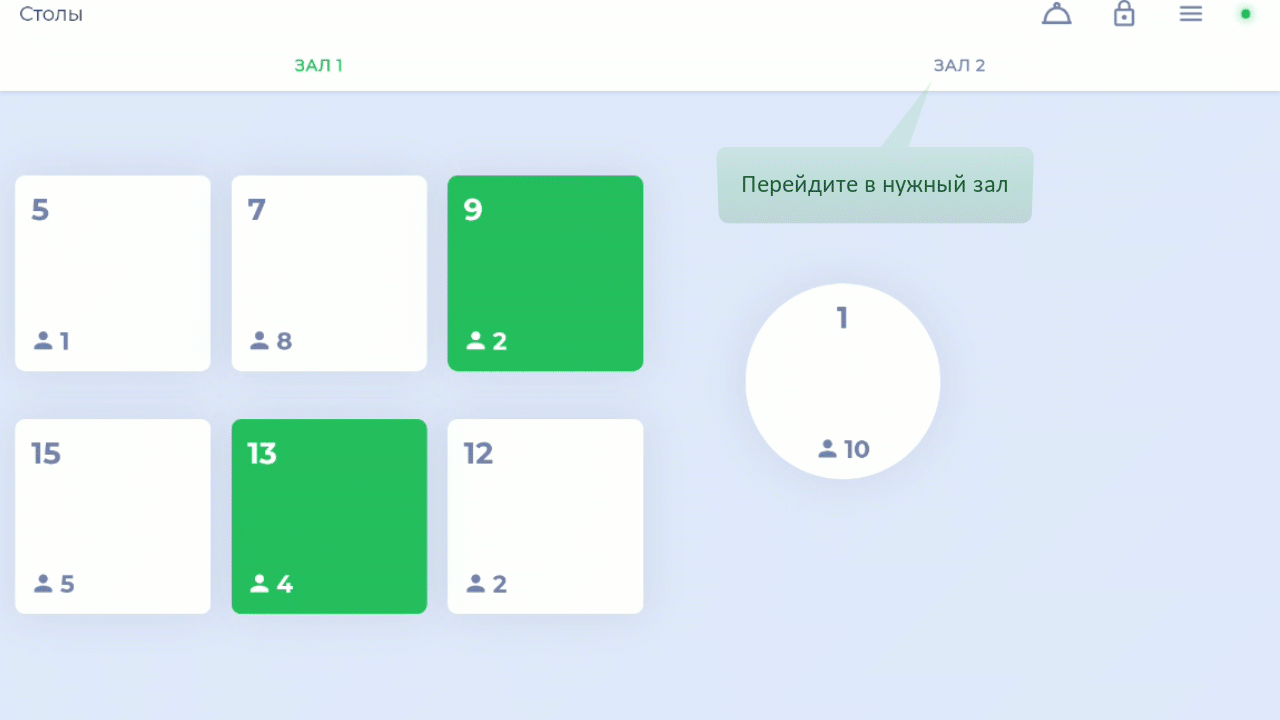
Наименование выбранной (активной) схемы зала подсвечено зеленым цветом. Для перехода к другому залу просто нажмите на его наименование.
Каждый стол может принимать два значения:
Каждый стол может принимать два значения:
- За этим столом открыт заказ (стол становится зеленого цвета);
- Стол свободен (стол белого цвета).
- Стол свободен (стол белого цвета).
Для дальнейшей работы с заказом (ввод блюда в заказ, редактирование, просмотр информации о блюде и т.д.) перейдите в отдельную инструкцию по типу терминала:
- Оформление и работа с заказом (в режиме "С обслуживанием");
- Оформление и расчет заказа (в режиме "Фастфуд").
- Оформление и расчет заказа (в режиме "Фастфуд").